地図を操作する
地図を操作する
地図上に表示するUIコントローラーとUIジェスチャについて説明します。
UIコントローラーの表示・非表示の切り替えや表示位置の変更はZMSUISettingsクラス(※1)を使用します。
ZDC Maps SDKでは3タイプのデザインのUIコントローラーを準備しています。
※1. ZMSUISettingsクラスは、ZMSMapView.settingsプロパティからアクセスできます。
※1. ZMSUISettingsクラスは、ZMSMapView.settingsプロパティからアクセスできます。
UIコントローラー
UIコントローラー一覧
コンパス
地図の方角を表すコンパスを表示させることができます。
コンパスは地図の回転に連動してコンパスの針が回転します。
ユーザーがコンパスをタップするとノースアップ(北向き)の地図になります。
コンパスは地図の回転に連動してコンパスの針が回転します。
ユーザーがコンパスをタップするとノースアップ(北向き)の地図になります。
ZMSUISettingsのcompassButtonプロパティにて表示の切り替えがおこなえます。
コンパスの表示位置を変更する場合にはZMSUISettingsのCompassButtonPadとCompassButtonCorner
の2つのプロパティを設定しておこなうことできます。
self.map.settings.compassButton = YES; self.map.settings.CompassButtonPad = CGPointMake(10, 30); self.map.settings.CompassButtonCorner = 1;
現在地ボタン
現在地ボタンは地図の中心を現在地に移動するためのボタンです。
現在地が取得されない場合でも、現在地ボタンが有効になっている場合は
現在地ボタンが表示されます。
self.map.settings.myLocationButton = YES; self.map.settings.MyLocationButtonPad = CGPointMake(30, 50); self.map.settings.MyLocationButtonCorner = 4;
スケールバー
地図のスケールを表すスケールバーを表示することができます。
スケールバーは地図のズームレベルにより5m〜2000km(等倍)の
距離が表示されます。
self.map.settings.scaleBar = YES; self.map.settings.scaleBarPad = CGPointMake(100, 50); self.map.settings.scaleBarCorner = 2;
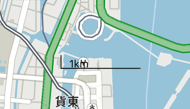
UIジェスチャ
ZDC Maps SDKではジェスチャ操作によって地図を操作することができます。
スクロール
画面を上下左右方向にパン操作することで地図を移動することができます。
ズーム
地図のズームレベルを変更します。
ズームジェスチャには以下の種類があります。
-
ピンチイン・ピンチアウト
ピンチインによりズームレベルをシームレスに拡大します
ピンチアウトによりズームレベルをシームレスに縮小します
※ 拡大・縮小する位置はタップした2本指の中心です。 -
ダブルタップ
画面をダブルタップすると、ズームレベルを1レベル分だけ拡大します
※ 拡大する位置はダブルタップした位置です。 -
2本指タップ
2本指で同時に画面をタップすると、ズームレベルを1レベル分だけ縮小します
※ 縮小する位置は2本指タップした中点を中心に縮小します。 -
ダブルタップした指を上下にパンすると、ズームレベルを拡大・縮小します
※ 拡大・縮小する位置は表示されている地図中心です。
回転
2本指で地図をタップした状態で円を書くように同じ方向に回転させると地図が回転します。
地図の回転中心はタップした2本指の中心です。
チルト
2本指を平行に揃えて上下にパンすると地図が傾きます。